Sudachi emulador esta diseñado diseñado para ejecutar juegos de Nintendo Switch en una PC con Windows. Aquí encontrarás una guía detallada sobre cómo instalar y configurar Sudachi para empezar a disfrutar de tus juegos favoritos.
Descargar el Sudachi emulador
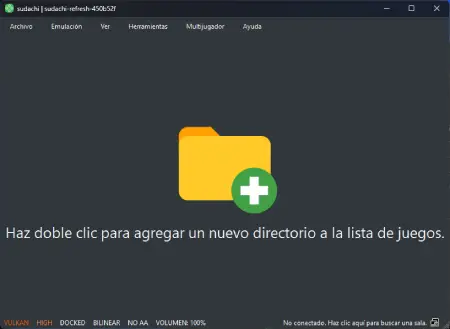
Para comenzar con la instalación, sigue estos pasos:
- Descarga Sudachi Emulador: Tienes el emulador para Windows y Android en nuestra store [Download]
- Descarga las Keys y firmware ): Los archivos compartidos por usuarios los tienes en Telegram
- Instala Microsoft Visual C++ 2022: Sudachi requiere que tengas instalado Microsoft Visual C++ 2022. [x86][x64].
Instalar y configurar Sudachi
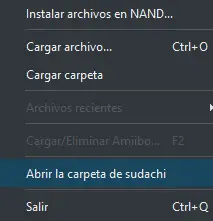
- Descomprime los archivos descargados: Extrae los archivos del emulador, las llaves de descifrado y el firmware en carpetas separadas.
- Ejecuta Sudachi: Abre el archivo sudachi.exe para iniciar el emulador.
- Copia las llaves de descifrado: En el menú del emulador, selecciona Herramientas > Install Decryption Keys y selecciona la carpeta donde guardaste las llaves de descifrado.
- Instala el firmware: En Sudachi, ve a Herramientas > Instalar Firmware y selecciona la carpeta con los archivos del firmware que descargaste.
- Reinicia el emulador: Para que los cambios surtan efecto, cierra y vuelve a abrir Sudachi.
Configuración del Sudachi Emulador
Para obtener el mejor rendimiento posible, configura los siguientes parámetros en el menú de configuración:
- Gráficos:
- API: Vulkan (si tu tarjeta gráfica es compatible)
- Resolución: 0.75x para bajo rendimiento, 1x para rendimiento medio, y más de 1x para alto rendimiento.
- Sincronización de fotogramas: Activa la opción «Sync to framerate».
- Nivel de precisión: Configura en «High» o «Extreme» si tu PC tiene más de unos años para garantizar un rendimiento óptimo.
Añadir juegos a Sudachi
- Descargar las ROMs de juegos: Necesitarás descargar las ROMs de los juegos en formato NSP o XCI. Ten en cuenta que descargar ROMs protegidas por derechos de autor sin poseer el juego original puede ser ilegal.
- Agregar juegos a la biblioteca: Abre el emulador y selecciona la opción de añadir carpeta de juegos. Ubica la carpeta donde están los archivos del juego, y estos aparecerán en la biblioteca de Sudachi.
Joven aprendiz, siguiendo estos pasos, podrás disfrutar de tus juegos de Nintendo Switch en tu PC utilizando Sudachi. Si te ha servido házmelo saber y si no mira estos otros tutoriales de mas abajo






